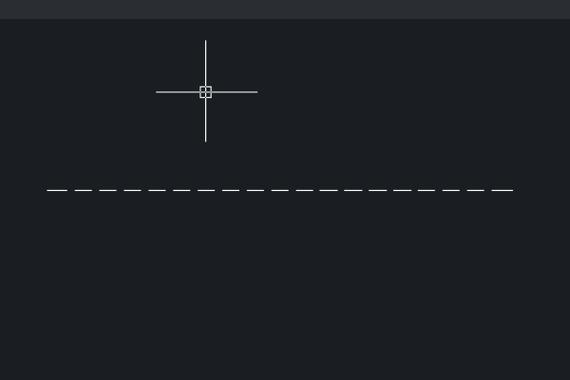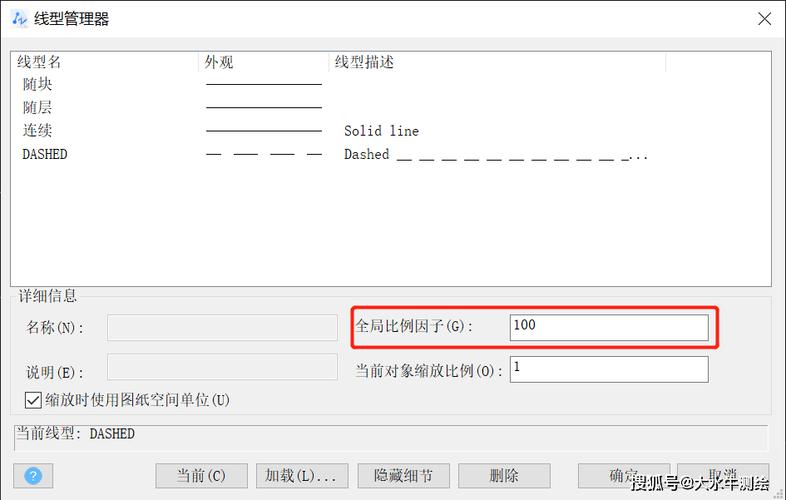本文概述:在使用CAD软件进行绘图时,用户可能会遇到设置的虚线线型在显示中却变成了实线的情况。本文将详细探讨这一问题的原因,并提供解决方法,以帮助用户顺利地解决此类显示错误。
在使用
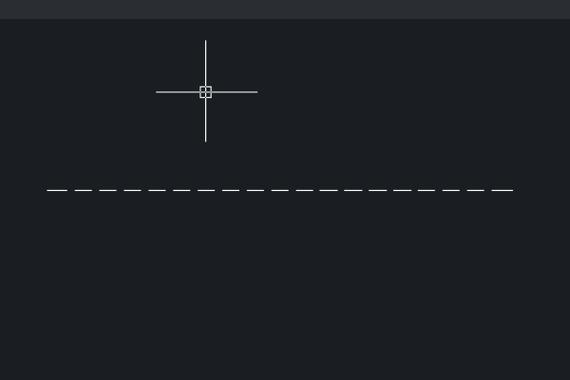
CAD
(Computer-Aided Design)软件时,出现
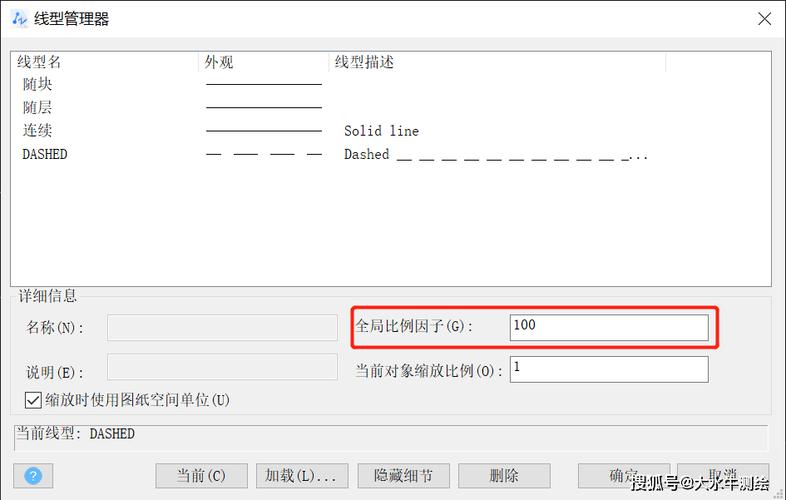
虚线
显示为
实线
的问题是许多用户常常遇到的困扰。这种情形不仅影响设计图纸的美观性,还可能造成误解,从而对工程设计产生负面影响。因此,了解问题背后的原因及其解决方法显得尤为重要。首先,我们需要认识到
线型显示
错误的问题通常可以归因于以下几个因素:1. **缩放比例设定问题**:CAD中的虚线显示依赖于正确的
缩放比例
设定。如果比例不当,虚线就容易显示成连续的实线。为了确保线型能够正确显示,用户需检查和调整
LTSCALE
(全局线型比例)和
PSLTSCALE
(布局视口线型比例)的值。这两个设置分别控制全局范围内和视口内的线型比例。2. **视图范围限制**:有时候,虚线显示为实线是因为视图范围过小或线密度过高。在这种情况下,适当调整视口大小或使用命令
ZOOM
以改善视图范围可以解决问题。3. **对象属性问题**:特定对象的线型可能被单独设置了导致与整体设定不匹配。如果某个图层或对象的
线型属性
设置不当,比如未应用对齐设置导致线段太短或者未能划分出间隔,则会导致显示问题。用户可以通过选择对象并检查其属性来确保所有属性被正确应用。4. **图层问题**:不同图层上设置的线型可能发生冲突。解决这样的冲突需要确保各图层的
线型设置
一致,且优先级明确,以避免显示时的混淆。5. **系统变量干扰**:CAD的软件中存在多个系统变量,这些变量可能会影响显示效果。例如,强制自动更新功能可能在操作过程中更改了
线型显示
。用户应仔细检查这些系统变量的设定是否与预期显示一致。解决上述问题的方法涉及到对上述因素的逐一排查和调整:1. **调整比例设定**:打开命令行输入`LTSCALE`设定一个合适的比例值,比如0.5或1,然后输入`REGEN`命令重新生成图形,以刷新线型显示。此外,在布局模式下使用命令`PSLTSCALE`将其设置为0,可以让模型空间和图纸空间的线型比例一致。2. **优化视图范围**:利用
ZOOM
命令将图纸区域放大至合适比例,使得每个虚线段都可以充分展示。3. **检查对象属性和图层属性**:选择出现问题的对象,查看其
线型属性
设置是否正确。必要时重置属性或修改图层的设置以确保线型显示正确。4. **分析系统变量**:检查如`PLINEGEN`这类可能影响
线型显示
的系统变量。通过调节这些变量可以帮助解决线型显示问题。最后,通过不断熟悉和练习这些方法,用户能够更轻松有效地处理CAD中的线型显示问题。这不仅提高了工作效率,同时也增强了对软件的掌握和在设计过程中应对各种技术挑战的能力。希望以上内容能够帮助大家解决虚线显示为实线的困扰,在未来的绘图工作中做到准确无误。
BIM技术是未来的趋势,学习、了解掌握更多BIM前言技术是大势所趋,欢迎更多BIMer加入BIM中文网大家庭(http://www.wanbim.com),一起共同探讨学习BIM技术,了解BIM应用!